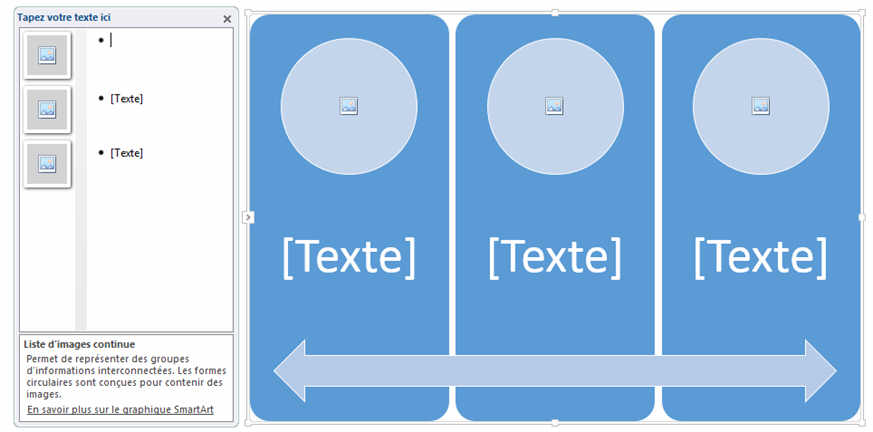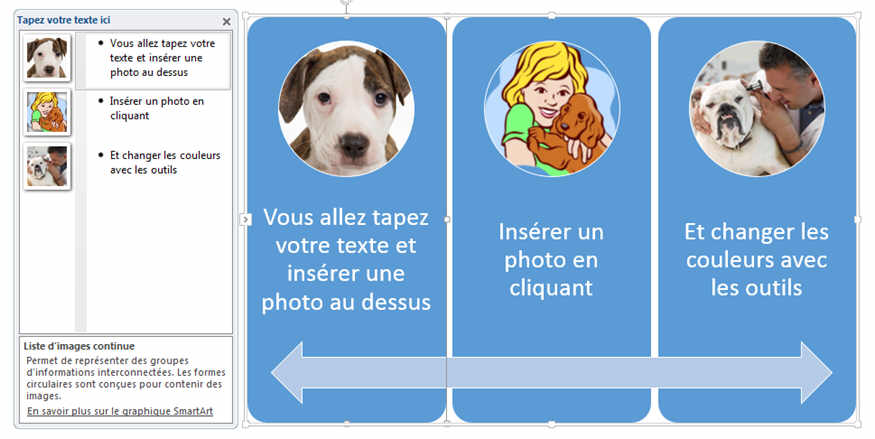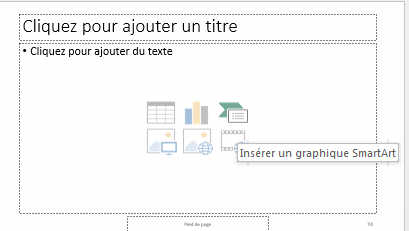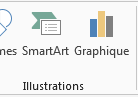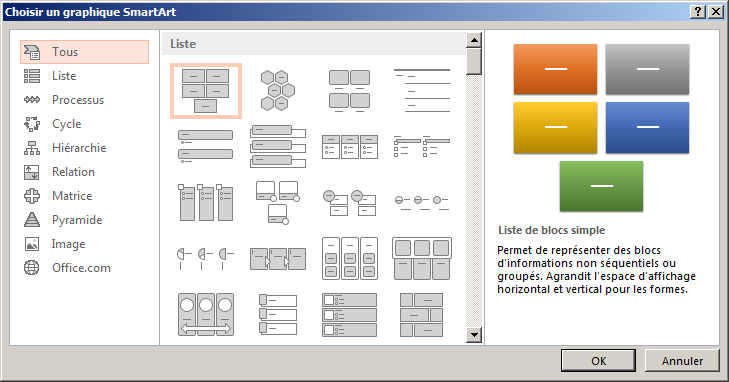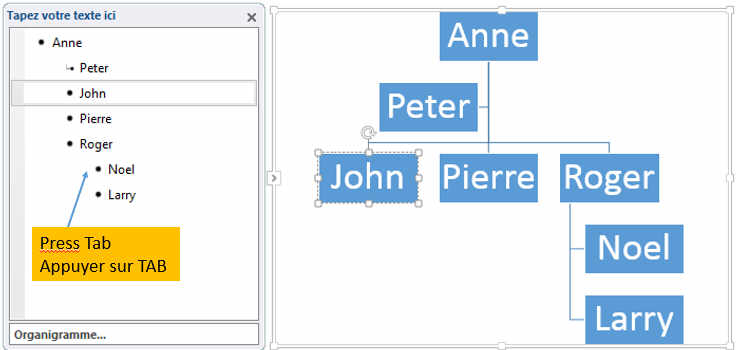Insérer un SmartArt (schémas prédéfinis)
Powerpoint a développé le nouvel outil pour créer des
graphiques ayant un aspect professionnel et simple à réaliser: les
SmartArt (l'art intelligent)
D'abord insérez une nouvelle
diapositive au format que vous voulez, puis tapez le texte dans les
zones que Powerpoint vous indique "CLIQUEZ POUR AJOUTER DU TEXTE"
Pour insérer un SmartArt vous avec plusieurs méthodes:
-
Cliquez sur SmartArt dans le ruban insertion
. 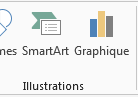
-
La fenêtre suivante va s'ouvrir.
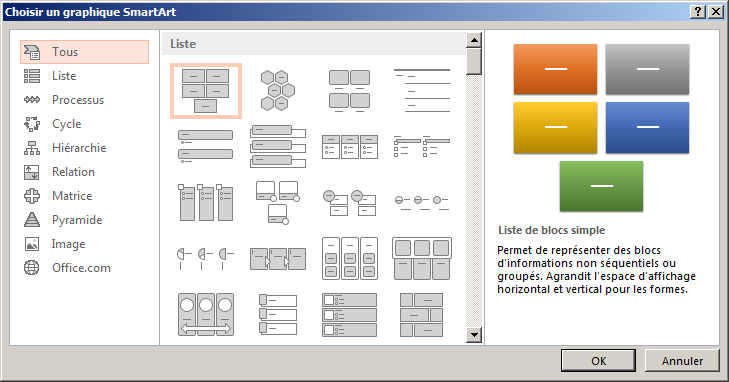
Cette fenêtre vous permet de choisir le type de smartart le plus
adapté pour votre usage.
Le mieux est de les parcourir visuellement
afin de choisir celui qui vous plait. Certains ne seront pas
adaptés, d'autres seront parfaits.
Une fois selectionné, un exemple de graphique va s'ouvrir
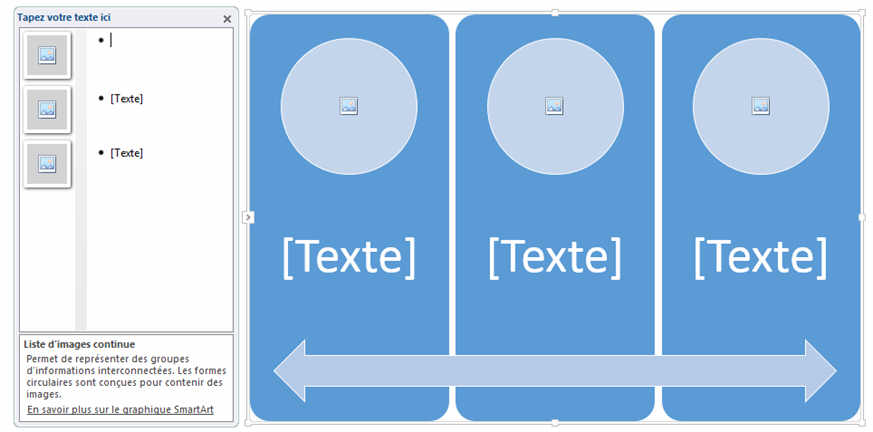
Puis tapez les informations necessaire dans la zone de texte à
gauche ou directement dans le texte du graphique.
Vous pouvez pour certains SmartArt, rajouter des images comme
ici. Cela se fait en cliquant sur l'icone puis en sélectionnant les
images.
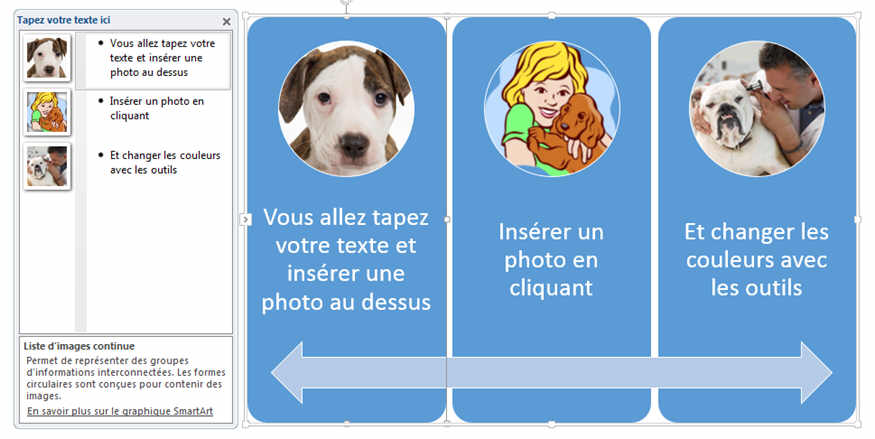
Pour modifier votre type de SmartArt, vous avez à disposition les
Outils de SmartArt, Creation suivant:

Pour modifier les styles, les couleurs des textes, etc... le ruban Outil de
Smartart:
Format vous permet de
changer ces différentes paramètres.

Il y a des limites à SmartArt mais vous pouvez créer au
moins une sous catégorie qui sera bien intégrée dans le graphique.
Voici un exemple d'organigramme. Il y a des versions à
photos également.
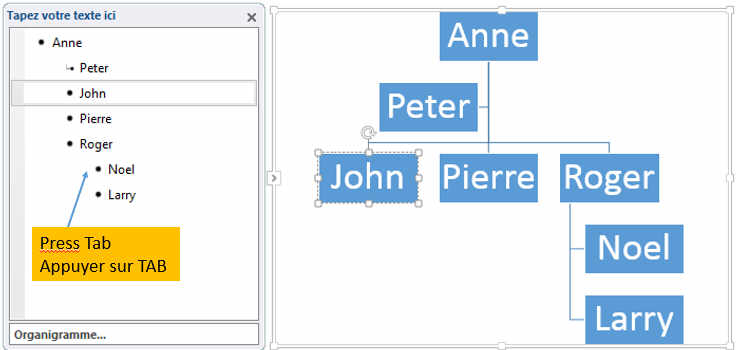
- La deuxieme métode est sur les diapositives vierges, cliquez sur l'icone Insérer un
SmartArt.
-
ce faisant, la même fenêtre va s'ouvrir. Mais par contre le
SmartArt sera positionné bien au centre de votre diapositive.
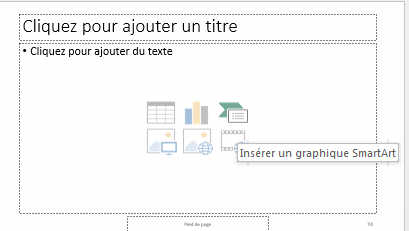
Trucs et astuces 1
Utilisez la touche TAB pour rajouter des sous-listes à votre
Smart Art. Attention, les graphiques, à part les organigrammes, sont limités
à deux niveaux souvent.